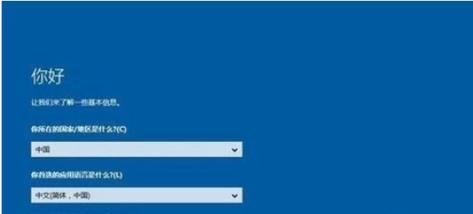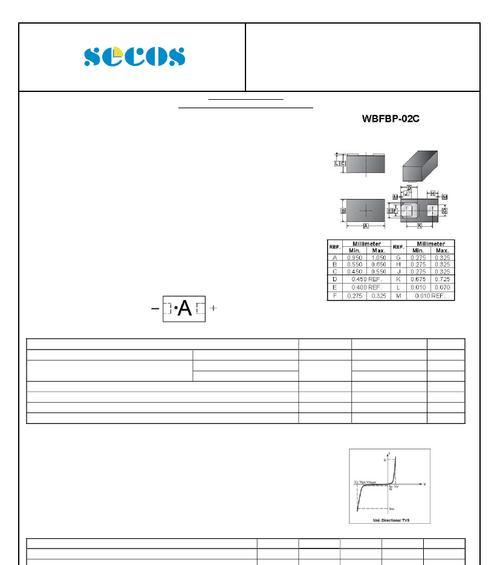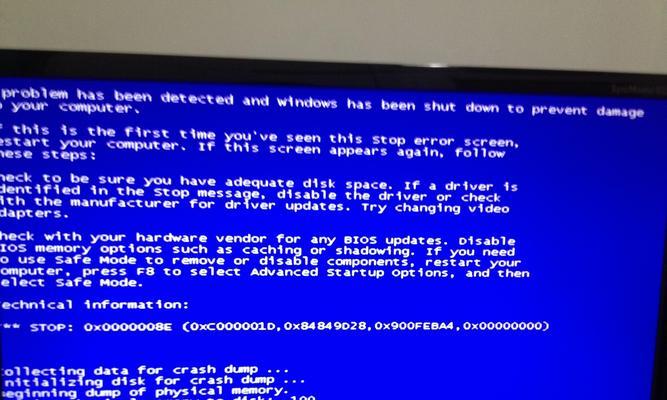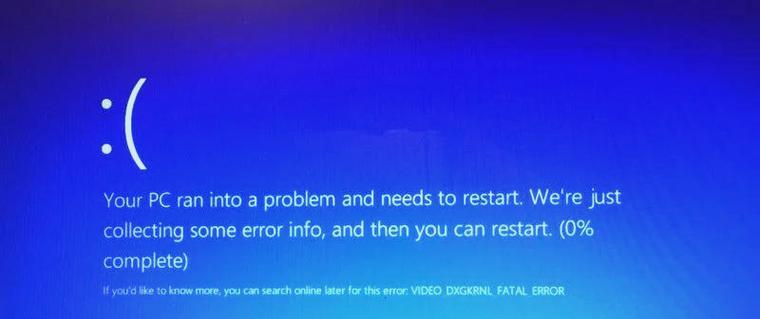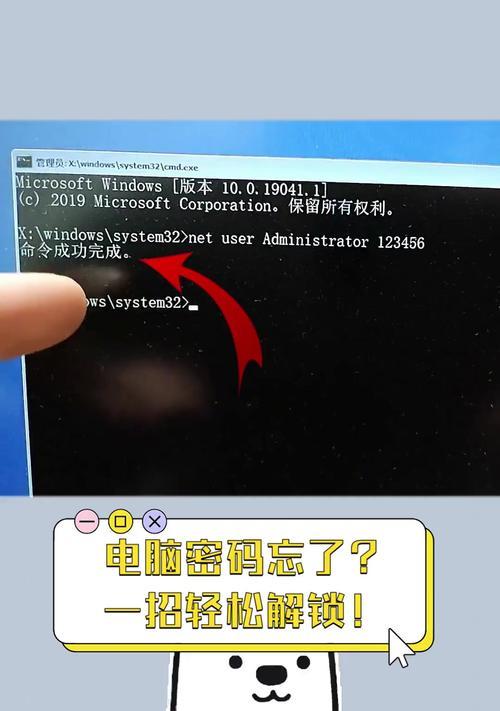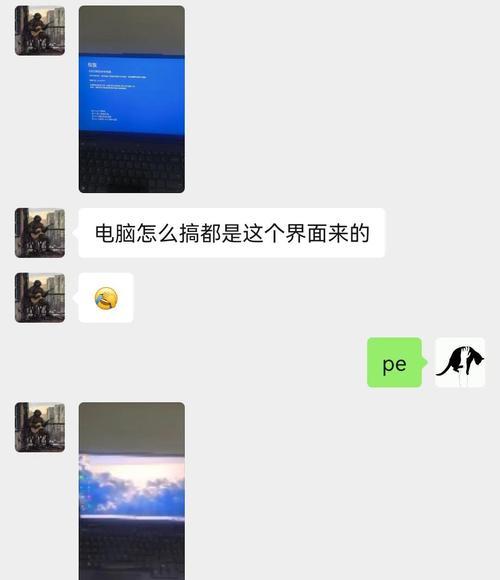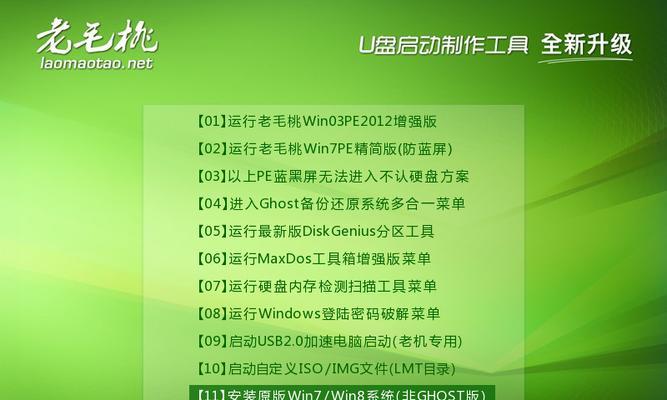Win10蓝屏问题是很多电脑用户都会遇到的一个常见故障,而使用大白菜U盘来修复Win10蓝屏问题则成为了一种简单且有效的方法。本文将详细介绍如何使用大白菜U盘来修复Win10蓝屏问题,并提供了15个步骤,帮助读者轻松解决这一烦恼。
1.准备工作:获取大白菜U盘工具和Win10镜像文件
在开始修复之前,我们需要准备一个可靠的大白菜U盘工具和一个合适的Win10镜像文件。可以在大白菜官网上下载最新版本的大白菜U盘工具,并从微软官方网站上获取Win10镜像文件。
2.制作大白菜U盘
将下载好的大白菜U盘工具解压缩,并插入一块空白U盘。然后运行工具,并按照提示选择U盘,点击“制作U盘”按钮开始制作。
3.设置电脑启动项
将制作好的大白菜U盘插入遇到蓝屏问题的电脑,并重启电脑。在开机时按下相应的快捷键,进入BIOS设置界面,将U盘设置为启动项。
4.进入大白菜U盘界面
重启电脑后,会出现大白菜U盘的启动界面。选择“修复计算机”选项,进入修复界面。
5.选择修复方式
在修复界面中,选择“高级修复选项”,然后选择“命令提示符”选项。
6.运行CHKDSK命令
在命令提示符界面中,输入“chkdskC:/f”命令,并按回车键执行。这个命令将会检查并修复C盘上的错误。
7.运行SFC命令
继续在命令提示符界面中,输入“sfc/scannow”命令,并按回车键执行。这个命令会扫描并修复系统文件中的错误。
8.重建启动项
如果蓝屏问题仍未解决,可以尝试重建启动项。在命令提示符界面中,输入“bootrec/fixmbr”、“bootrec/fixboot”和“bootrec/rebuildbcd”三个命令,并依次执行。
9.运行系统还原
如果以上方法仍然无效,可以尝试进行系统还原。在命令提示符界面中,输入“rstrui”命令,并按回车键执行。然后按照提示选择一个合适的还原点进行恢复。
10.更新或卸载驱动程序
有时,蓝屏问题可能是由于驱动程序不兼容或损坏引起的。可以尝试更新或卸载最近安装的驱动程序,以解决问题。
11.执行病毒扫描
蓝屏问题也可能是由于病毒感染引起的。运行一个可靠的杀毒软件,对系统进行全面扫描,清理潜在的病毒。
12.检查硬件问题
如果以上方法仍无法解决蓝屏问题,可能是由于硬件故障引起的。检查电脑的硬件组件,如内存条、硬盘等,确保它们正常工作。
13.进行系统重装
如果经过多次尝试后仍无法解决蓝屏问题,那么可能需要考虑进行系统重装。备份重要数据后,使用大白菜U盘中的Win10镜像文件进行系统重装。
14.恢复数据与设置
在完成系统重装后,将之前备份的重要数据与设置文件恢复到电脑中,以确保不会丢失任何重要的文件。
15.蓝屏问题解决!
经过以上步骤的尝试,相信您已经成功修复了Win10蓝屏问题。祝您的电脑运行顺畅!
通过使用大白菜U盘,我们可以轻松地修复Win10蓝屏问题。从准备工作到具体步骤,本文提供了一份详细的教程,帮助读者快速解决这一常见的故障。无论您是电脑初学者还是有一定经验的用户,都可以轻松跟随本文的步骤进行修复。希望本文能为遇到Win10蓝屏问题的读者提供帮助。